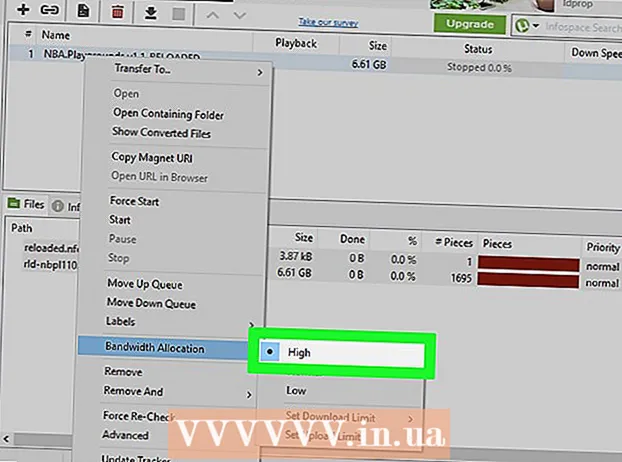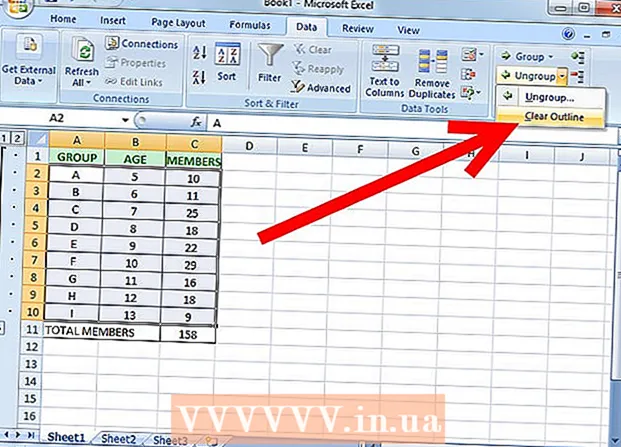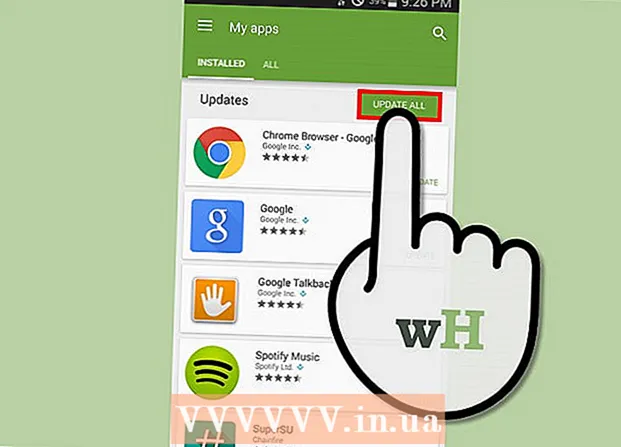Autor:
Morris Wright
Loomise Kuupäev:
26 Aprill 2021
Värskenduse Kuupäev:
1 Juuli 2024
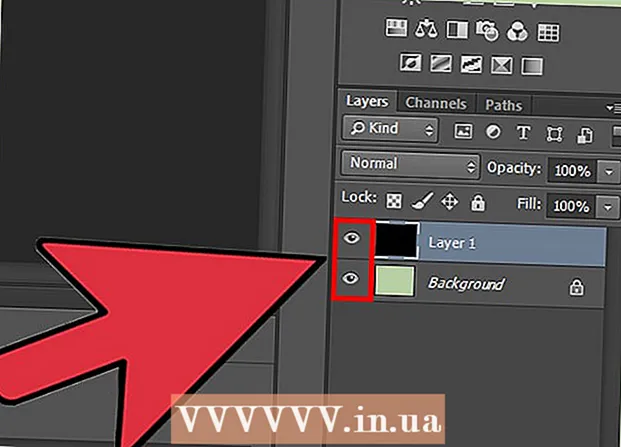
Sisu
Photoshopi kihid võimaldavad teil töötada pildi elemendiga, ilma et see ülejäänud osa häiriks. Kunstnikud kasutavad seda disaini töövoo lihtsustamiseks pidevalt. Mõnikord on siiski vaja kombineerida ja ühendada mitu kihti - kas töödelda ühendatud pildi kallal või liita kõik kihid lõpliku projekti jaoks üheks kihiks. Õnneks on teil selleks mitu võimalust.
Astuda
1. meetod 2-st: ühendamisvalikute kasutamine
 Ühendamisvalikute avamiseks paremklõpsake kihil või mitmel kihil. Minge kihtide paneelile ja valige kiht või kihid, mille soovite ühendada. Paremklõpsake ja minge ilmuva menüü lõppu. Peaksite nägema järgmisi valikuid:
Ühendamisvalikute avamiseks paremklõpsake kihil või mitmel kihil. Minge kihtide paneelile ja valige kiht või kihid, mille soovite ühendada. Paremklõpsake ja minge ilmuva menüü lõppu. Peaksite nägema järgmisi valikuid: - Kihtide ühendamine (või kui valisite ainult ühe kihi, siis „Ühenda, alla”)
- Ühine, nähtav
- Tehke üks kiht
 Parajasti valitud kihi ühendamiseks vahetult selle all oleva kihiga valige „Ühenda, alla”. Kihid liidetakse, säilitades alumise kihi nime. Pidage lihtsalt meeles, et te ei saa seda teha, kui kumbki kiht on nähtamatu või lukustatud.
Parajasti valitud kihi ühendamiseks vahetult selle all oleva kihiga valige „Ühenda, alla”. Kihid liidetakse, säilitades alumise kihi nime. Pidage lihtsalt meeles, et te ei saa seda teha, kui kumbki kiht on nähtamatu või lukustatud. - Kui valisite mitu kihti, asendatakse see valik "Kihtide ühendamisega".
- Võite ka vajutada ⌘ käsk+E või Ctrl+E vajutama.
 Valige mitu kihti ja ühendage kõik kihid üheks kihiks ühendamise abil. Mitme kihi valimiseks tõstuklahviga + Ctrl / Cmd + klõpsake kõigil kihtidel, mille soovite ühendada. Seejärel paremklõpsake ühel kihil ja valige nende ühendamiseks "Kihtide ühendamine".
Valige mitu kihti ja ühendage kõik kihid üheks kihiks ühendamise abil. Mitme kihi valimiseks tõstuklahviga + Ctrl / Cmd + klõpsake kõigil kihtidel, mille soovite ühendada. Seejärel paremklõpsake ühel kihil ja valige nende ühendamiseks "Kihtide ühendamine". - Kihid liidetakse ülemisse kihti ja hoiavad seda nime.
 Lülitage kihid sisse või välja, et kasutada funktsiooni „Ühenda, nähtav”. See on hea viis paljude kihtide kiireks ühendamiseks. Selle asemel, et klõpsata kõigil kihtidel, mida soovite ühendada, tühjendage lihtsalt iga ühendatava kihi vasakul asuv väike silm. mitte tahan ühineda. Paremklõpsake paneeli mis tahes nähtaval kihil ja valige "Ühenda, nähtav". Ainult need aktiivse "silmaga" kihid liidetakse, teised jäävad üksi.
Lülitage kihid sisse või välja, et kasutada funktsiooni „Ühenda, nähtav”. See on hea viis paljude kihtide kiireks ühendamiseks. Selle asemel, et klõpsata kõigil kihtidel, mida soovite ühendada, tühjendage lihtsalt iga ühendatava kihi vasakul asuv väike silm. mitte tahan ühineda. Paremklõpsake paneeli mis tahes nähtaval kihil ja valige "Ühenda, nähtav". Ainult need aktiivse "silmaga" kihid liidetakse, teised jäävad üksi.  Kihtide ühendamiseks uueks kihiks, ilma et vanad kaovad, klõpsake Alt või klõpsake nupul „Ühenda, nähtav”. Kõik nähtavad kihid liidetakse ja kopeeritakse oma kihiks. Väiksemad kihid jäävad puutumata ja muutmata, nii et saate neid alles jätta, kui vajate neid hiljem.
Kihtide ühendamiseks uueks kihiks, ilma et vanad kaovad, klõpsake Alt või klõpsake nupul „Ühenda, nähtav”. Kõik nähtavad kihid liidetakse ja kopeeritakse oma kihiks. Väiksemad kihid jäävad puutumata ja muutmata, nii et saate neid alles jätta, kui vajate neid hiljem. - Meeldivas Macis ⌥ variant pressitud.
- Säilivas arvutis Alt pressitud.
 Kõigi kihtide, välja arvatud nähtamatute liitmiseks valige „Loo üks kiht”. Ühe kihi loomist kasutatakse tavaliselt ainult projekti lõpus, vahetult enne lõpliku valmis pildi salvestamist. See teeb ühe ühendatud kihi kõikidest nähtavatest kihtidest. Kui kihte pole näha, küsitakse teilt, kas soovite need ühendada või mitte. Põhimõtteliselt loob funktsioon Loo üks kiht kõik, mida lõuendil näete, ja ühendab selle üheks kihiks, jättes selle ainsaks kihiks.
Kõigi kihtide, välja arvatud nähtamatute liitmiseks valige „Loo üks kiht”. Ühe kihi loomist kasutatakse tavaliselt ainult projekti lõpus, vahetult enne lõpliku valmis pildi salvestamist. See teeb ühe ühendatud kihi kõikidest nähtavatest kihtidest. Kui kihte pole näha, küsitakse teilt, kas soovite need ühendada või mitte. Põhimõtteliselt loob funktsioon Loo üks kiht kõik, mida lõuendil näete, ja ühendab selle üheks kihiks, jättes selle ainsaks kihiks.  Mõistke, et te ei saa ühendamist "tagasi võtta". Kihtide ühendamine on kasulik, kuid see annab teile pildi üle vähem kontrolli. Veenduge, et kihid liidetaks alles siis, kui olete kõigi üksikute osadega töötanud.
Mõistke, et te ei saa ühendamist "tagasi võtta". Kihtide ühendamine on kasulik, kuid see annab teile pildi üle vähem kontrolli. Veenduge, et kihid liidetaks alles siis, kui olete kõigi üksikute osadega töötanud.  Tea, milliseid muid võimalusi kihtide ühendamiseks on. Täpselt samade menüüde saamiseks on veel kaks võimalust, seega kasutage ainult neid, millega on kõige lihtsam töötada.
Tea, milliseid muid võimalusi kihtide ühendamiseks on. Täpselt samade menüüde saamiseks on veel kaks võimalust, seega kasutage ainult neid, millega on kõige lihtsam töötada. - Klõpsake peamenüüs nuppu "Kihid". Ühendamise võimalused leiate alammenüü alt.
- Klõpsake paneeli Kihid paremas ülanurgas väikest kolmnurga ja joonte ikooni. Allpool leiate ühendamise.
2. meetod 2-st: alternatiivide ühendamine
 Linkige kõik kihid, et saaksite neid ühendada, muuta ja kopeerida ilma ühendamata. Lingitud kihid jäävad puutumata, mis tähendab, et saate neid soovi korral eraldi muuta. Kui aga klõpsate lingitud kihil, reguleerite automaatselt kihi või kihid, millega see kiht on lingitud. See on hea viis teha suuri muudatusi paljudes kihtides, ilma et peaksite neid ühendama.
Linkige kõik kihid, et saaksite neid ühendada, muuta ja kopeerida ilma ühendamata. Lingitud kihid jäävad puutumata, mis tähendab, et saate neid soovi korral eraldi muuta. Kui aga klõpsate lingitud kihil, reguleerite automaatselt kihi või kihid, millega see kiht on lingitud. See on hea viis teha suuri muudatusi paljudes kihtides, ilma et peaksite neid ühendama.  Grupeerige kihid, et töötada korraga konkreetsete sektsioonidega. Kui teil on rida kihte, mis kõik kuuluvad pildi samasse ossa, näiteks varjutus, joonekujundus ja tint väikese animeeritud tähemärgi jaoks, saate need grupeerida, võimaldades näha ainult neid suurema kihi kihte pilt ja selle kallal töötada. Grupeerimiseks:
Grupeerige kihid, et töötada korraga konkreetsete sektsioonidega. Kui teil on rida kihte, mis kõik kuuluvad pildi samasse ossa, näiteks varjutus, joonekujundus ja tint väikese animeeritud tähemärgi jaoks, saate need grupeerida, võimaldades näha ainult neid suurema kihi kihte pilt ja selle kallal töötada. Grupeerimiseks: - Valige kihtide paneelil mitu kihti.
- Paremklõpsake ja valige "Group Layers". Samuti saate kihid lohistada paneeli Kihid allosas asuvale väikesele kaustaikoonile.
 Lahendage probleemid, teisendades kihid, mida ei saa redigeerida ega grupeerida piksliteks. Ühinemisel on see vaid juhuslik probleem. Kui ühendamisvalikuid ei kuvata, proovige järgmist.
Lahendage probleemid, teisendades kihid, mida ei saa redigeerida ega grupeerida piksliteks. Ühinemisel on see vaid juhuslik probleem. Kui ühendamisvalikuid ei kuvata, proovige järgmist. - Paremklõpsake ja valige "Teisenda piksliteks".
- Veenduge, et kõik kihid oleksid nähtavad.
- Veenduge ka, et oleks valitud ka lõikemaskid - ühendamiseks peate need valima, vastasel juhul ei pruugi ühendamine olla võimalik.